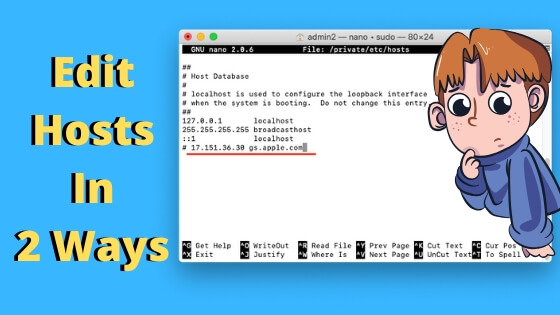7 исправлений, которые не работают iPhone GPS (обновление iOS 17.3.1)
Почему на моем iPhone не работает GPS? Это твоя проблема? Не волнуйтесь, мы здесь, чтобы дать вам полное руководство по тому, как службы определения местоположения не работают на iPhone. Большую часть времени наш iPhone показывает ошибки при использовании GPS, но избавиться от таких ошибок «местоположение недоступно для iPhone» довольно легко.
Существует несколько распространенных проблем, таких как отсутствие сигнала GPS, приложения не могут определить ваше местоположение, GPS показывает неправильное местоположение и т. д. Неважно, в чем проблема, следуйте инструкциям и исправьте неработающий GPS на iPhone.
Решить, как GPS не работает на iPhone
Исправление 1. Убедитесь, что сигнал сильный
Если ваш iPhone сталкивается с трудностями при использовании GPS, возможной причиной этого может быть слабый уровень сигнала. Перейдите в другое открытое место, чтобы получить лучший сигнал на вашем устройстве, и пусть ваше устройство проанализирует сигнал.
Исправление 2: проверьте службы определения местоположения
GPS не будет работать на iPhone, если вы не включили службы определения местоположения на своем устройстве. Следовательно, если вы хотите использовать GPS, вам необходимо включить службы определения местоположения следующим образом:
- Шаг №1: Зайдите в приложение «Настройки».
- Шаг № 2: Нажмите «Конфиденциальность и безопасность».
- Шаг 3. Выберите «Службы геолокации» и включите их.
 включить службу определения местоположения на iPhone
включить службу определения местоположения на iPhone
Переключение служб определения местоположения для определенных приложений. Например, служба определения местоположения не работает для Facebook, Snapchat, WhatsApp, Google Maps, Apple Maps, Waze, Sygic GPS, CityMaps2Go. затем следуйте следующей инструкции:
Поэтому, когда вы нажмете на определенное приложение, вы увидите три разных варианта:
- Никогда. Этот параметр не позволит вашему приложению использовать службы определения местоположения.
- Во время использования приложения, поэтому, пока вы запускаете конкретное приложение, только в это время оно будет использовать службы определения местоположения.
- Всегда. Этот параметр позволит приложению всегда использовать службы определения местоположения.
Примечание. Возможно, конкретный сервер приложений не работает или сегодня находится на техническом обслуживании, поэтому это может повлиять на обслуживание.
Однако вам придется сделать выбор между этими тремя вариантами в зависимости от ваших потребностей. Отключите службы определения местоположения для приложений, которые вам не нужны. Есть несколько приложений, которым всегда нужны службы определения местоположения для правильной работы, поскольку, если вы не выбрали для них опцию «Всегда», GPS не будет работать на iPhone.
Исправление 3: обновить службы определения местоположения
Возможно, какой-то сбой мешает работе GPS на iPhone, поэтому сначала исправьте, что GPS iPhone не работает, и обновите службы определения местоположения. После того, как вы выключите и включите GPS, попробуйте использовать службы определения местоположения.
- Шаг №1: Откройте приложение «Настройки».
- Шаг № 2: Нажмите «Конфиденциальность».
- Шаг 3. Отключите/выключите службы определения местоположения.
Исправление 4: сброс сети и всех местоположений
Тем не менее, если GPS не работает на iPhone, возможно, с вашим устройством возникла серьезная проблема. Таким образом, есть только один способ исправить неработающие службы определения местоположения на iPhone — это сбросить настройки сети, а также сбросить местоположение и конфиденциальность.
в iOS 16
- Шаг 1 → Откройте приложение настроек на вашем iPhone.
- Шаг 2 → Нажмите «Основные» > «Перенос или сброс iPhone».
- Шаг 3 → Сброс > Сбросить местоположение и конфиденциальность. Введите пароль вашего iPhone. Теперь ваш iPhone сбросит настройки местоположения и конфиденциальности до заводских настроек по умолчанию. Выполните сброс настроек. Не бойтесь, это не удалит другие сохраненные данные из приложений, медиа-файлов и настроек.
в iOS 15 или старше,
- Шаг №1: Запустите приложение «Настройки».
- Шаг №2: Откройте «Общие».
- Шаг №3: Нажмите «Сброс».
- Шаг №4: Выберите «Сбросить настройки сети».
- Шаг №5: Введите пароль и дайте вашему iPhone перезагрузиться.
Как только ваш iPhone перезагрузится, чтобы проверить, работает ли GPS или нет? Если нет, то выполните шаги 1–3, описанные выше, а затем перейдите к шагу 6.
Шаг №6: Затем нажмите «Сбросить местоположение и конфиденциальность».
Это сотрет предыдущие настройки, касающиеся служб определения местоположения, и даст новый подход к функции GPS. Однако врачи общей практики на вашем телефоне Apple не будут работать, тогда вы можете воспользоваться руководством, указанным внизу.
Исправление 5: полная перезагрузка вашего iPhone
Дайте вашему iPhone немного места. Это один из самых простых способов освободить процессор и память, удалив временные данные с вашего iPhone. Это можно сделать путем принудительной перезагрузки iPhone.
- Шаг 1. Нажмите и быстро отпустите кнопку увеличения громкости, затем
- Шаг 2. Нажмите и быстро отпустите кнопку уменьшения громкости, затем
- Шаг №3: Удерживайте боковую кнопку, пока на экране не появится логотип Apple.
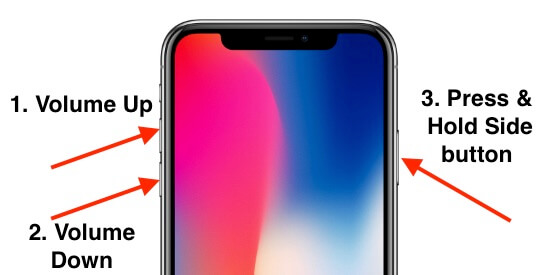
Теперь вы можете снова включить телефон, нажав и удерживая боковую кнопку.
Исправление 6: восстановите свой iPhone
Если что-то не помогло исправить неработающий GPS на iPhone, то пришло время очистить ваше устройство и очистить его, удалив ошибки и вредоносные программы. Здесь мы восстановим заводские настройки iPhone с помощью iTunes. Но прежде чем восстановить свое устройство, вы должны сделать резервную копию всех данных iPhone.
- Шаг 1. Подключите iPhone к Mac/ПК с помощью кабеля Lightning.
- Шаг №2: Запустите «Finder» или «iTunes» на своем ПК или Mac.
- Шаг 3. Выберите свой iPhone, который отображается слева вверху на боковой панели.
- Шаг №4: Теперь выберите вкладку «Сводка».
- Шаг №5: На другой стороне выберите «Восстановить iPhone».
Исправление 7: понизить версию iOS с последней версии до старой
Если GPS не работает после обновления iPhone, вам необходимо вернуться к предыдущей версии iOS. Так что это последний вариант исправить неработающий GPS на iPhone. Вот совет по понижению версии iOS.
Иногда аппаратные сбои могут вызвать проблемы с GPS на смартфонах, и в этом случае пользователю придется обратиться к конкретному производителю телефона, поэтому в вашем случае у вас Apple iPhone, поэтому обратитесь в службу поддержки Apple. Вы можете получить поддержку по телефону, в чате или посетить близлежащие магазины Apple.
Чтобы сэкономить время, вам следует записаться на прием, чтобы получить услугу вовремя и не сидеть в очереди.
Не упустите возможность поделиться своим опытом, который поможет решить проблему с GPS на вашем телефоне.
Получите больше: исправьте некорректную работу Apple Maps и решите, что Google Maps не будет работать на iPhone.